Formatação condicional no Excel na linha inteira
Formatação condicional no Excel na linha inteira, veja que interessante está formatação no Excel, conforme vai alterando os resultados vai mudando a cor da linha inteira conforme o critério escolhido, mas para isso vamos entender um pouco sobre formatação condicional no Excel.
A formatação condicional no Excel permite alterar o estilo de uma célula com base em certas condições ou critérios. Isso é útil para destacar dados importantes, identificar tendências ou padrões. Abaixo vamos entender como aplicar está função.
1 – Selecione as células onde deseja aplicar a formatação condicional.
2 – No menu superior, vá até a guia Página Inicial e clique em Formatação Condicional.
3 – Escolha um dos seguintes tipos de regra:
4 – Realçar Regras das Células: para condições simples como “maior que”, “menor que”, “entre”, etc.
5 – Regras de Primeiros/Últimos: para destacar os maiores ou menores valores em uma faixa.
6 – Barra de Dados: adiciona uma barra de progresso que mostra a magnitude dos valores.
7 – Escalas de Cor: usa cores diferentes para representar variações nos valores.
8 – Conjuntos de Ícones: insere ícones como setas ou sinais para mostrar visualmente a condição.
Criar Uma Nova Regra.
1 – Se precisar de uma regra personalizada, clique em Nova Regra.
2 – Escolha o tipo de regra, como:
3 – Formatar todas as células com base em seus valores.
4 – Usar uma fórmula para determinar quais células formatar: permite que você use fórmulas do Excel para especificar a condição.
Vamos usar a planilha abaixo com exemplo, temos está planilha para controle das notas dos alunos e vamos usar como critérios as notas, notas maior ou igual a 8 é para ficar verde, nota maior ou igual a 5 é para ficar amarelo e menor que 5 ficar vermelho, então vamos ver como vai ficar.
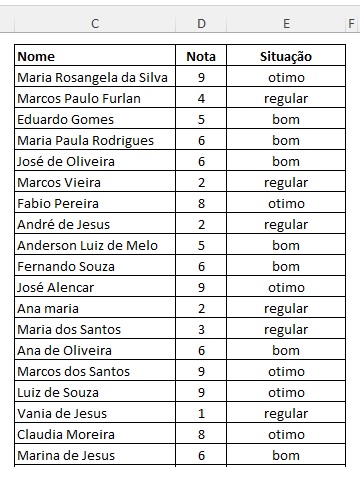
Selecionar a planilha formatação condicional gerenciar regras nova regra a última opção usar uma fórmula e clicar na média menor que 5, vamos deixar somente o cifrão do início para que as linhas não fiquem travado na célula formatar preenchimento escolher uma cor ok e ok novamente. Função digitada =$D4<5.
Nova regra a última opção usar uma fórmula e clicar na média maior igual a 5 Vamos deixar somente o cifrão formatar preenchimento escolher uma cor ok e ok. Função digitada =$D4>=5.
Nova regra a última opção usar uma fórmula e clicar na média maior igual a 8 Vamos deixar somente o cifrão formatar preenchimento escolher uma cor ok e ok, ok. Função digitada =$D4>=8.
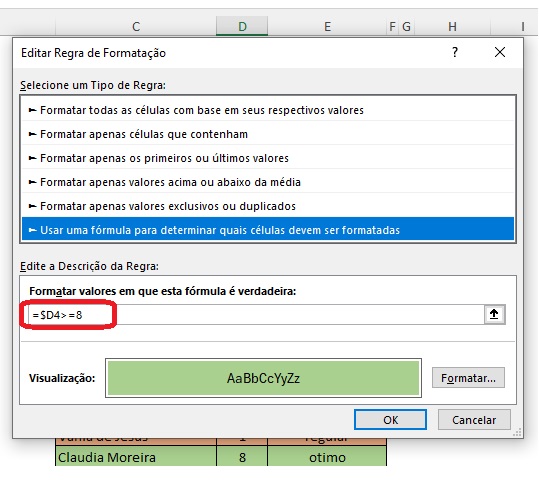
Abaixo todas as condições usadas nesta planilha na formatação condicional.
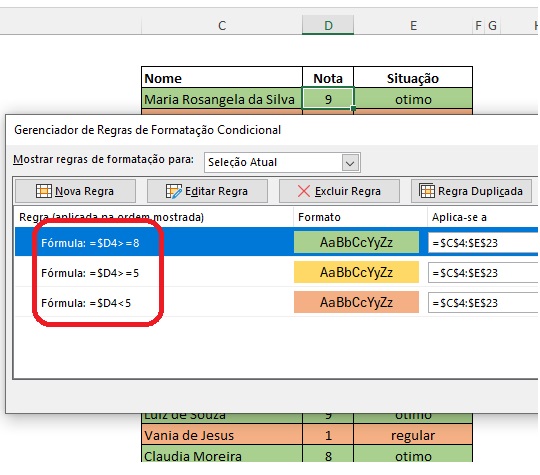
Veja que conforme vou mudando a média vai alterando a cor da linha.
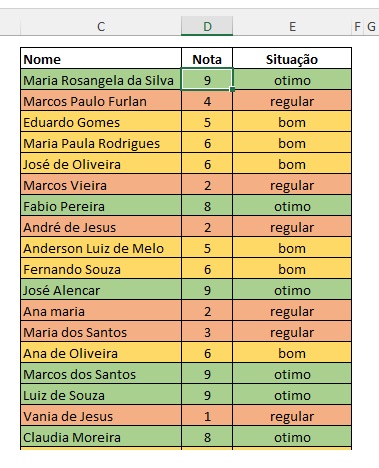
Formatação condicional no Excel na linha inteira, veja no vídeo o passo a passo como criar está formatação condicional.
Link para baixar a planilha. Somente aqui no Dicas do Excel você vai encontrar o jeito fácil para aprender o Excel com artigos, vídeos e planilhas para baixar e estudar.





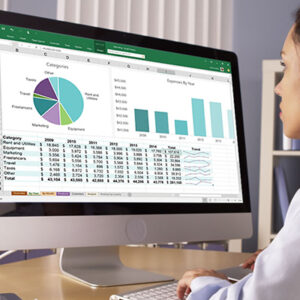
0 Comentários